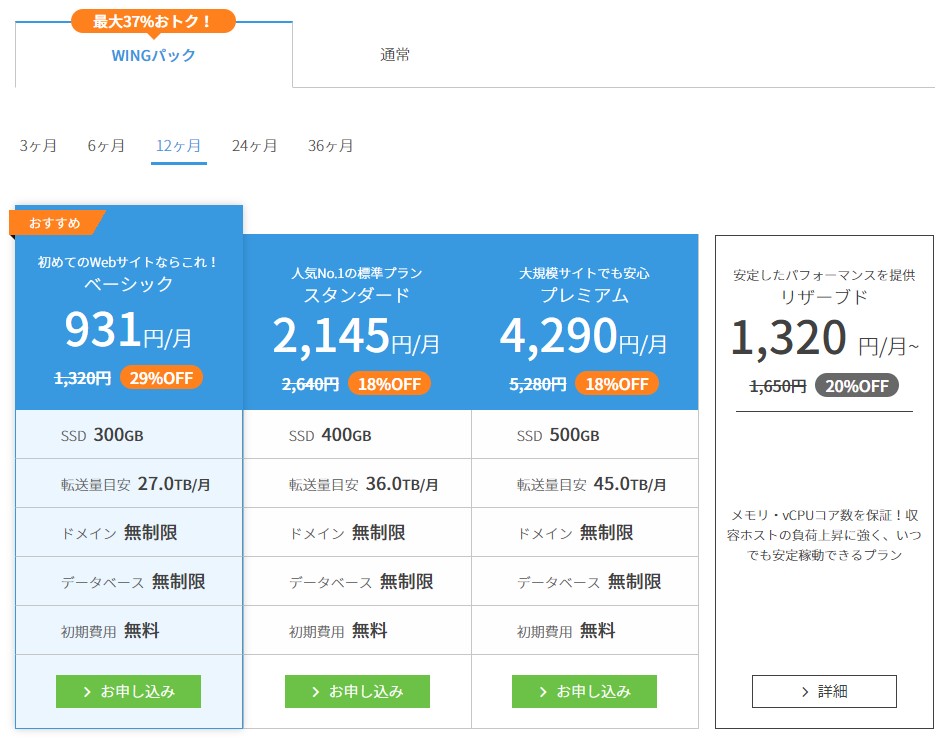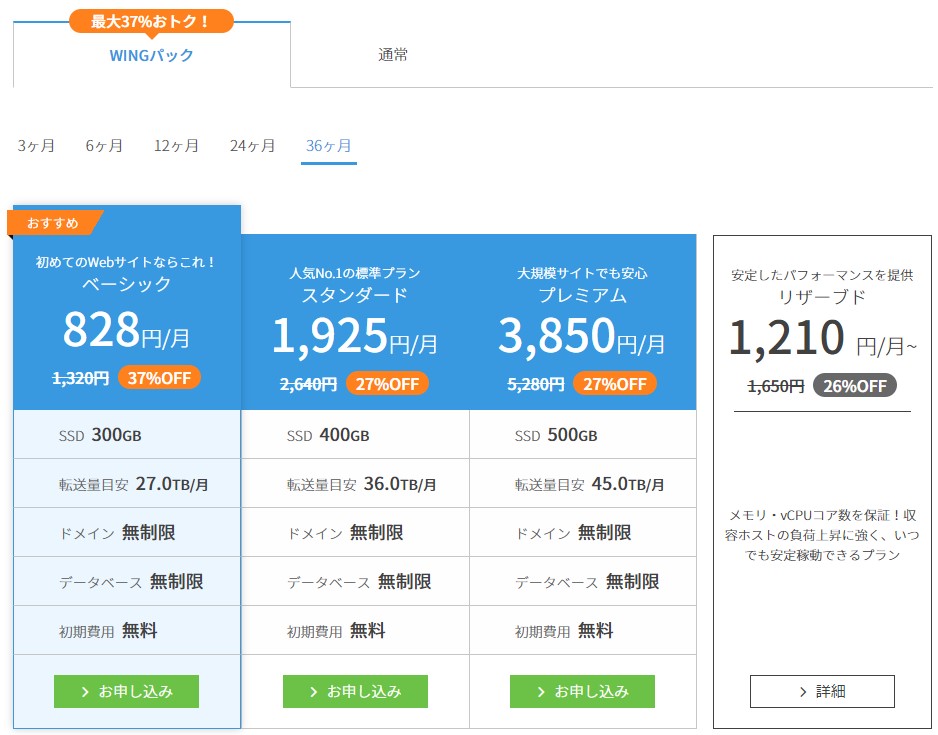コノハウィングはWordPressブログを開設するために必要なサーバーを展開しているサービスで、格安で高性能なレンタルサーバーとして非常に人気が高いです。
そこでこの記事ではコノハウィングのWINGパックの辞め方…解約方法について、お話していきます。

この記事ではこんなことを書いています
- コノハウィングのWINGパック解約方法
- コノハウィングのお得情報
コノハウィング(ConoHa WING)のWINGパック解約方法
コノハウィングは解約方法がわかりづらいです。

コノハウィングの解約をするための手順は下記の4ステップです。
- 料金の支払いの「自動更新」をOFFにする
- サーバーを削除する
- 契約満了まで待つ
- ドメインの自動更新をOFFにする
- コノハウィングのアカウントを削除する
1ステップずつ説明しますね。
料金の支払いの「自動更新」をOFFにする
コノハウィング(ConoHa WING)![]() のログイン画面から「サーバー管理画面へログイン」します。
のログイン画面から「サーバー管理画面へログイン」します。
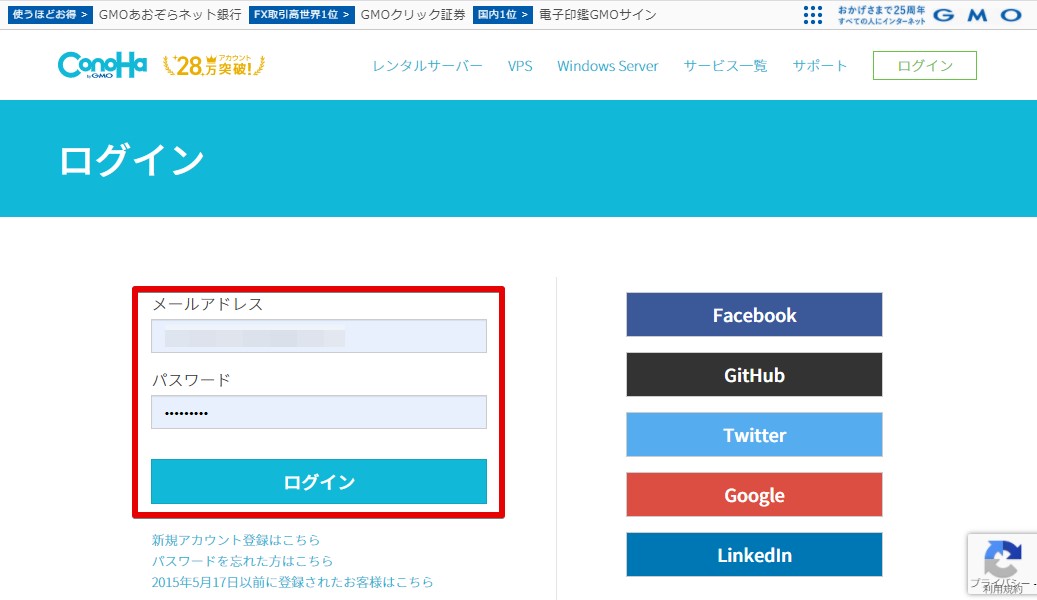
「サーバー管理」をクリックします。
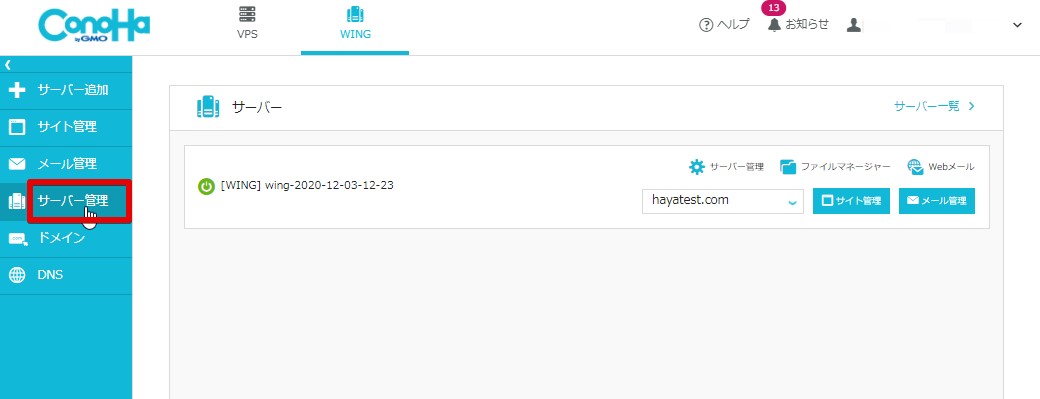
「サーバー情報」をクリックします。
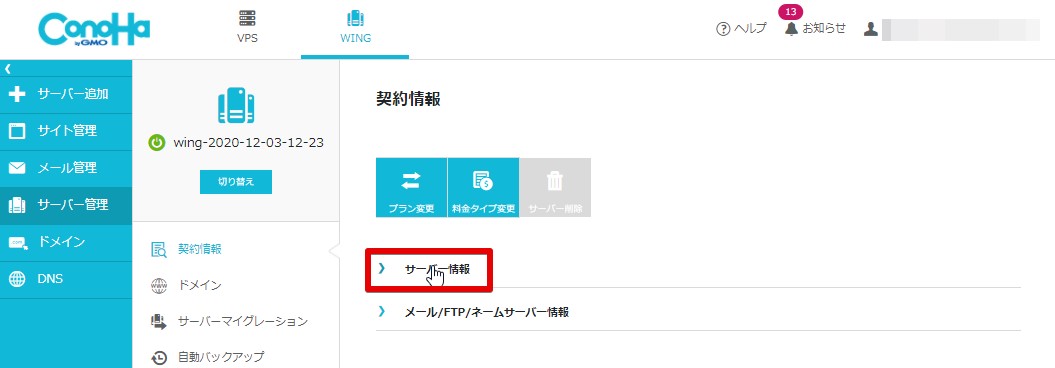
「自動更新」を「ON」から「OFF」へ切り替えます。
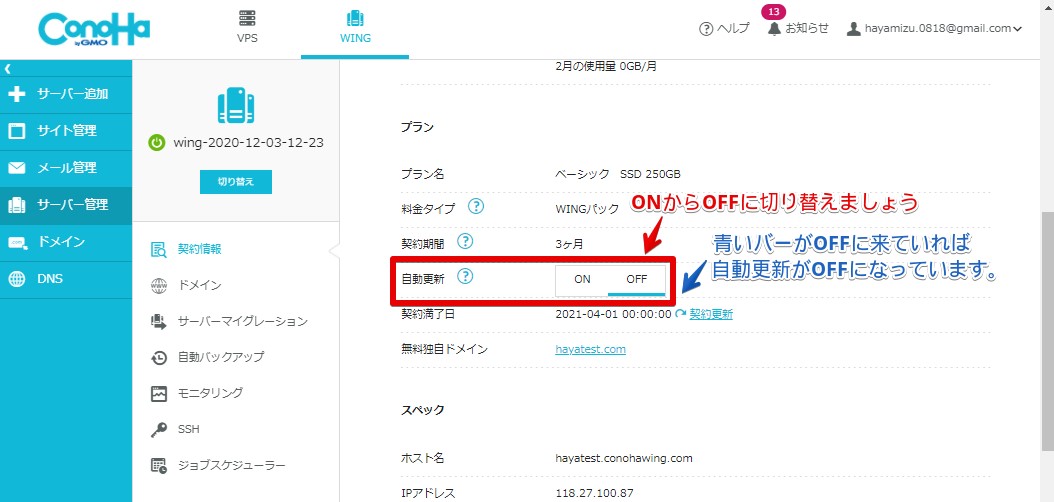
以上で、料金の支払いの「自動更新」をOFFにする設定は完了です。
サーバーを削除する
「サーバー管理」へ移動し、「サーバー削除」をクリックします。サーバー削除の確認ボタンが表示されますので、「はい」をクリックしてサーバー削除の作業は完了です。
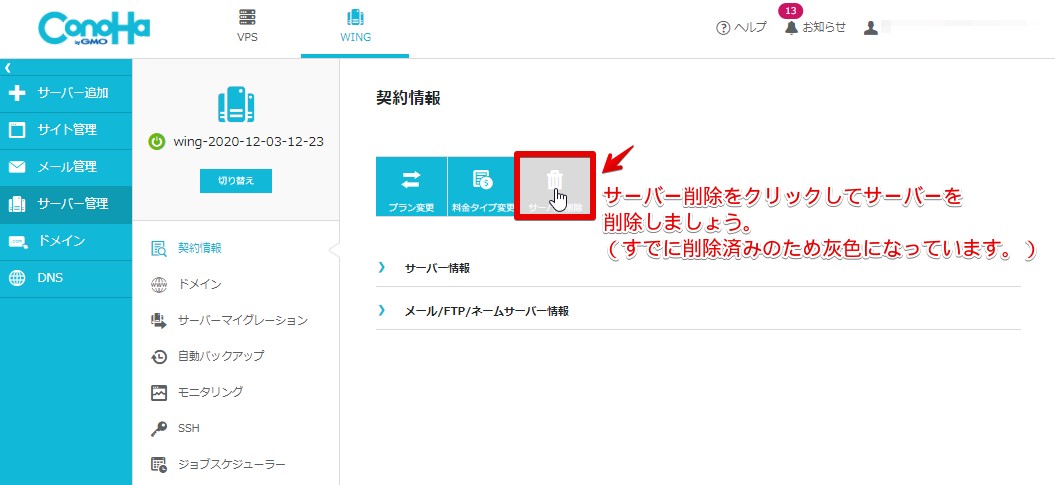
契約満了まで待つ
契約満了まではこれ以降の作業ができません。
契約満了しても契約は自動更新をOFFにしているので料金は発生しませんのでご安心ください。

ドメインの自動更新をOFFにする
契約満了しましたら、ドメインの自動更新をOFFにします。「ドメイン」「ドメイン」とたどり、「ドメイン名(例:conohayamizbg.com)」をクリックします。
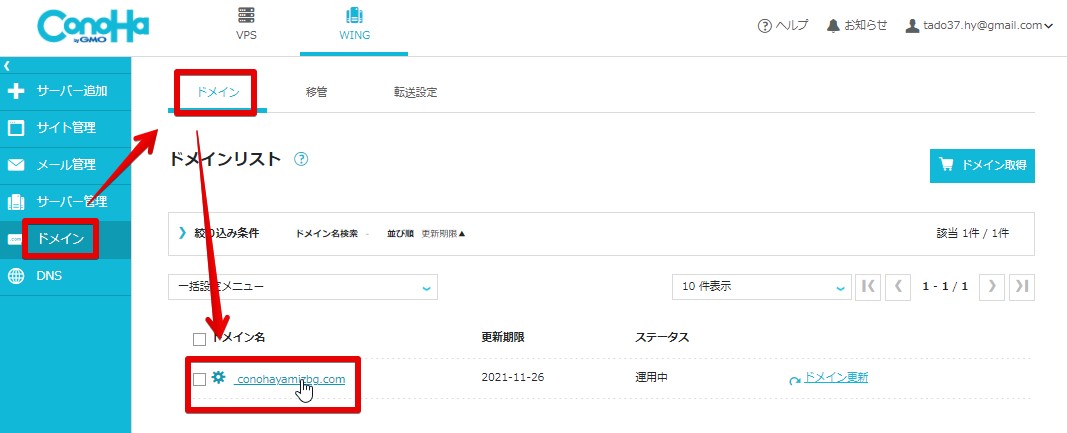
「ドメイン情報 / 契約情報」をクリックします。
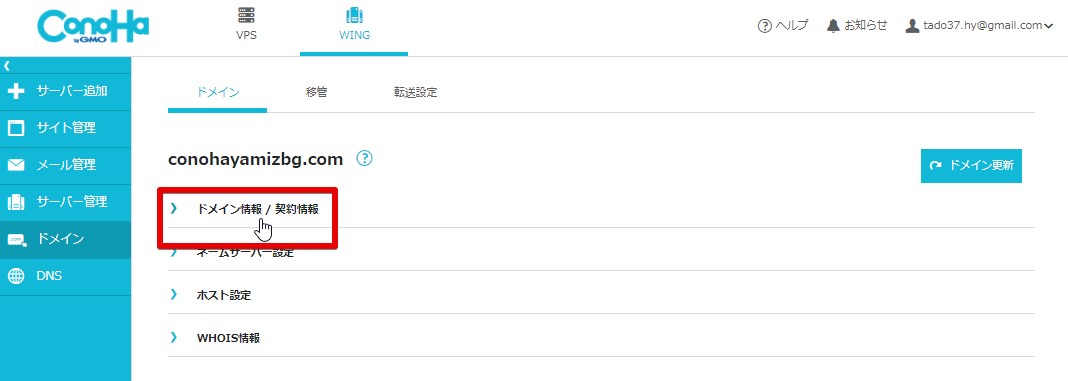
「自動更新」を「ON」から「OFF」に変更します。
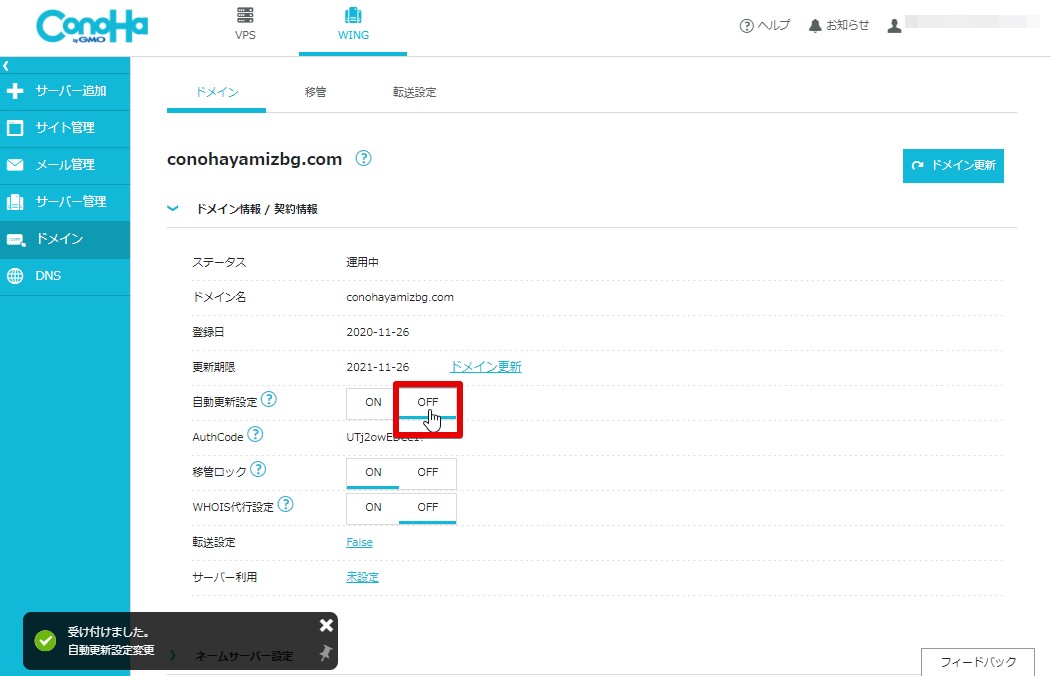
受付完了後、1時間ほど待ちます。理由は「アカウント削除するための処理が反映されるのに時間がかかる」からです。
コノハウィングのアカウントを削除する
「右上のログインID(メールアドレス)」をクリックし、「アカウント設定」をクリックします。
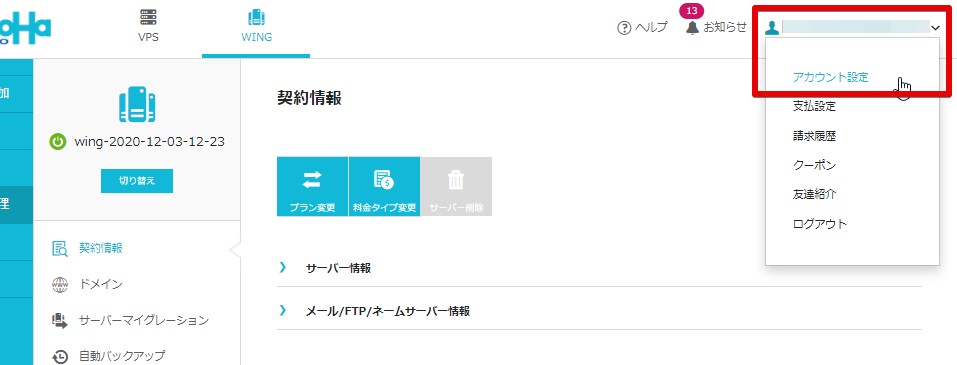
下へスクロールしConoHaアカウント契約情報の「ConoHaアカウントを削除する」をクリックします。
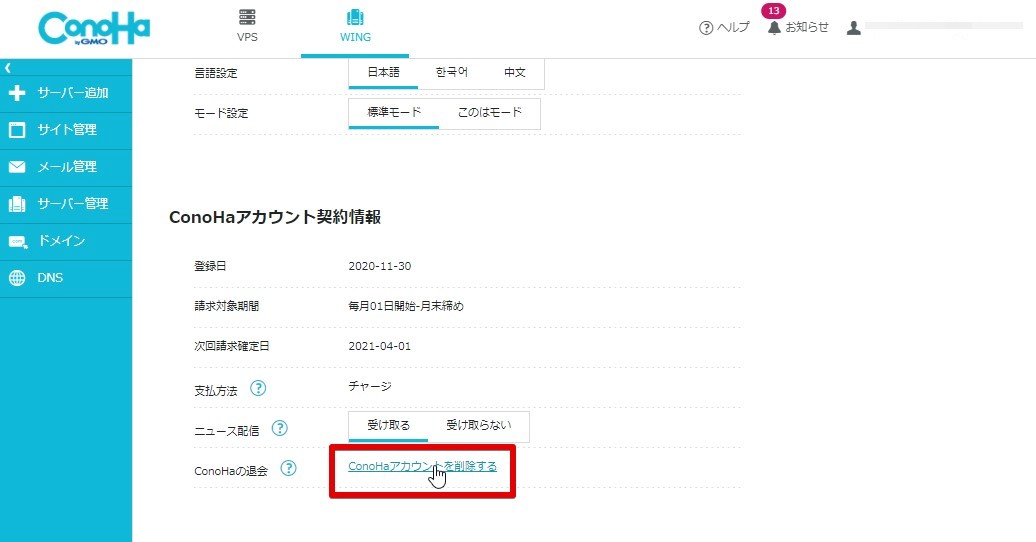
ログインパスワードを入力
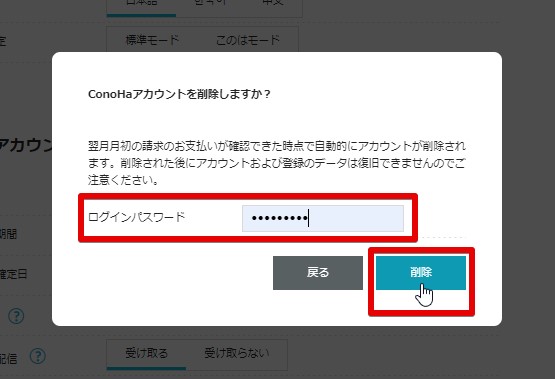
アカウント削除が予約されました。アカウント削除予定日時点で請求が全て入金確認済みとなっておりましたら自動でアカウントが削除されます。
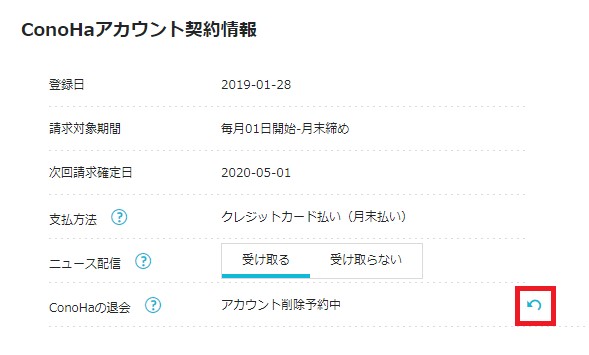
解約手順は以上となります。
ざっと見るとややこしそうに感じますが、「とりあえず辞めたい!」と思った時点で料金の自動更新をOFFにしておけば、次回契約更新時に契約が切れ、支払待ちの状態となり15日たつと強制解約になります。
ConoHa WINGはブログ初心者におすすめのレンタルサーバー
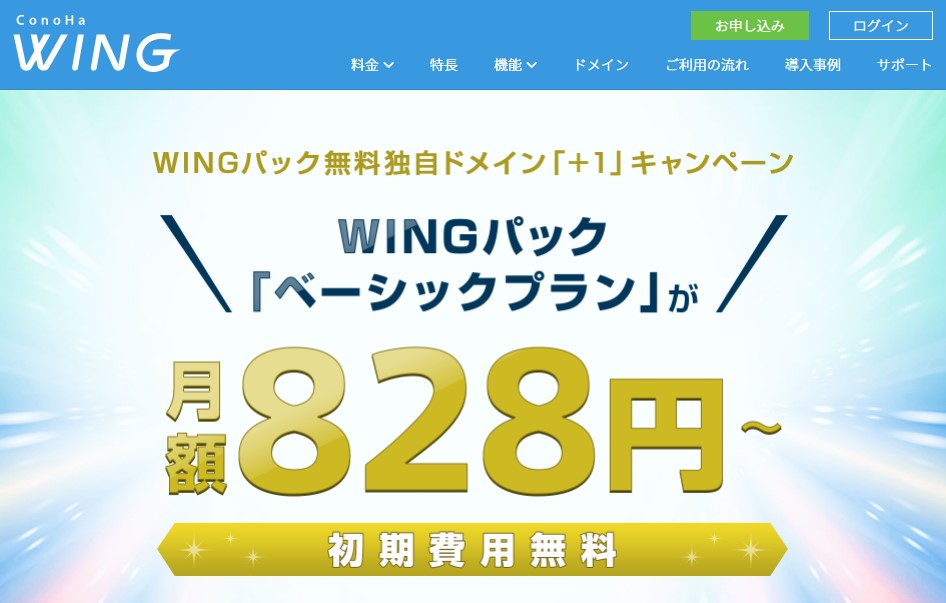
コノハウィング(ConoHa WING)![]() はブロガーに人気のレンタルサーバーです。
はブロガーに人気のレンタルサーバーです。
理由は簡単
- 月額料金が安い
- サーバー速度が高速
- プロブロガーも推奨
コノハウィング(ConoHa WING)![]() は月額が業界最安値であり、キャンペーンも随時行っている今話題のサーバーです。
は月額が業界最安値であり、キャンペーンも随時行っている今話題のサーバーです。
- 月額料金(WINGプラン)※人気プラン
コノハウィングでは長期契約でさらに安く契約できるWINGプラン![]() があります。
があります。
3か月、6か月、12か月…とまとまった期間での契約が必要になりますが、通常プランに比べ料金がかなり安くなります。
例えば、WINGプランのベーシックプランを36か月契約で契約すると通常プランの1か月契約と比べ半額近い46%オフで契約可能です。
さらにWINGパックで申し込むと通常料金がかかるドメインの取得が無料になります。更新料も永久無料なので、かなりお得です。
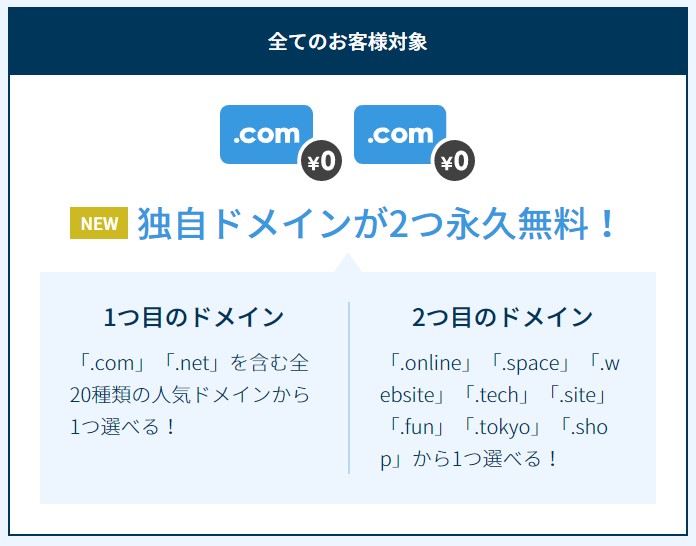

さらにWINGパックで契約すると初月は無料![]() で使えます。
で使えます。
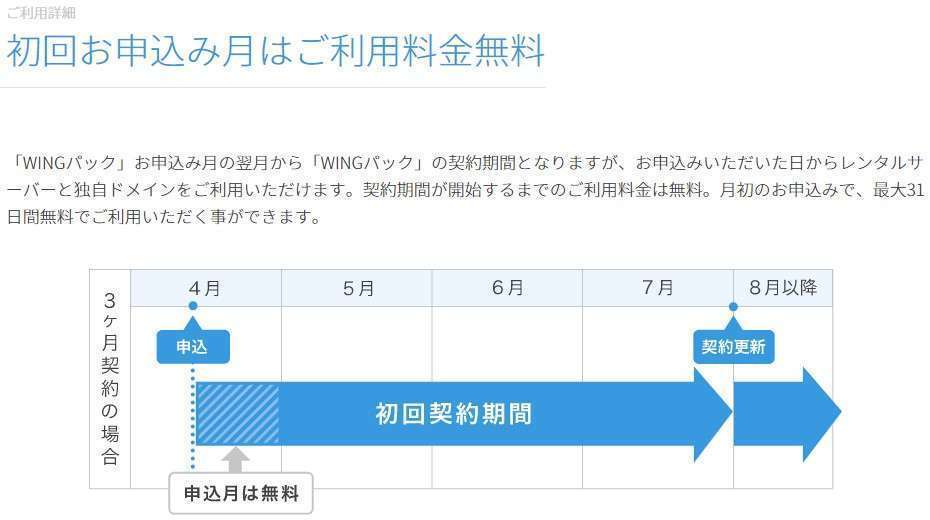
ただし、無料期間中の解約時は料金が発生(契約済みのため)しますのでその点はご注意ください。
安くお得に契約できますし、解約方法もしっかり把握しておけばブログ運用の費用をかなり抑えることができ、他への投資への利用が可能となります。

コノハウィング(ConoHa WING)のお得情報

コノハウィングは申し込み月の翌月から契約開始![]() となります。
となります。
簡単に言うと月初の申し込みが早ければ早いほどお得になります。
コノハウィング(ConoHa WING)![]() はパソコンでもスマホでもブログを開設することができます。
はパソコンでもスマホでもブログを開設することができます。
パソコン版ブログの開設方法
-
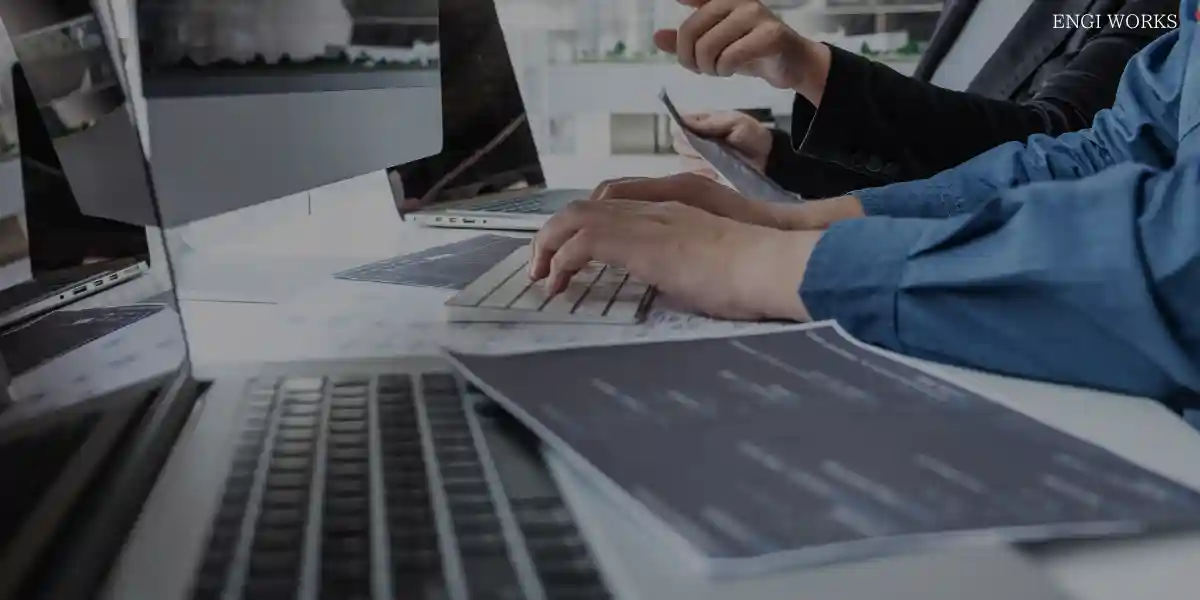
-
ConoHa WINGかんたんセットアップの始め方
続きを見る
スマホ版ブログの開設方法
コノハウィングの評判はこちら
最後までお読みいただきありがとうございました。